在日常使用手机时,我们经常会需要找回之前复制或剪切过的内容,但是很多人并不清楚如何调出手机的剪贴板历史记录。事实上手机的剪贴板功能可以帮助我们轻松地找到之前复制或剪切的内容,提高工作效率和使用便利性。接下来我们就来了解一下如何在手机上找到剪切板以前的内容。
如何调出手机剪贴板历史
操作方法:
1.让手机进入输入法状态,如:打开手机便签。
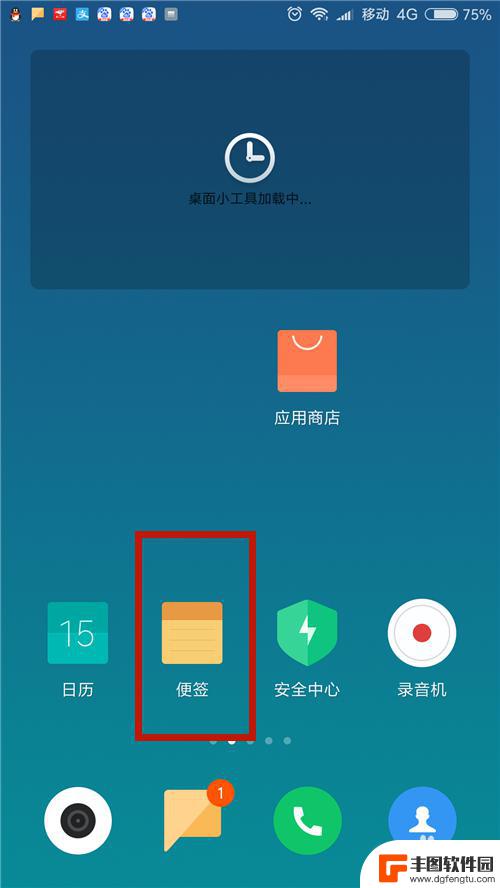
2.点击【+】新建一个便签。

3.进入输入状态,点击输入法设置按钮。如图红框:
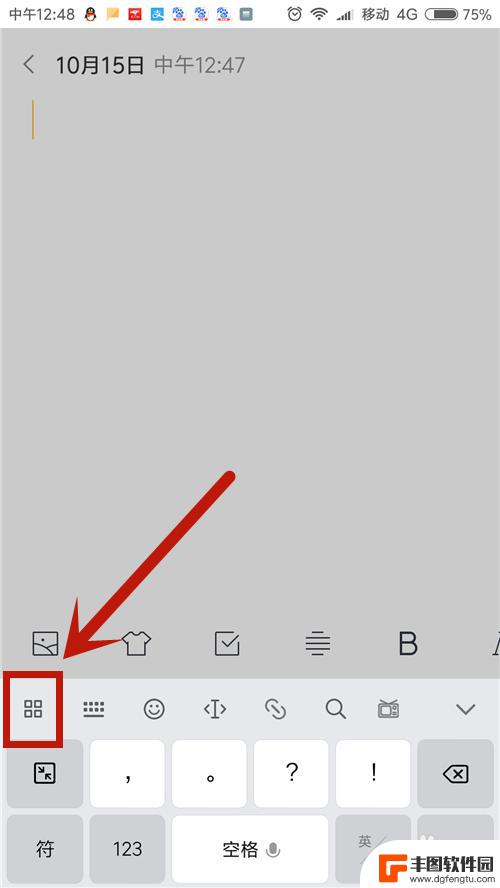
4.屏幕下部弹出选项,点击【剪贴板】。剪贴板被调出。
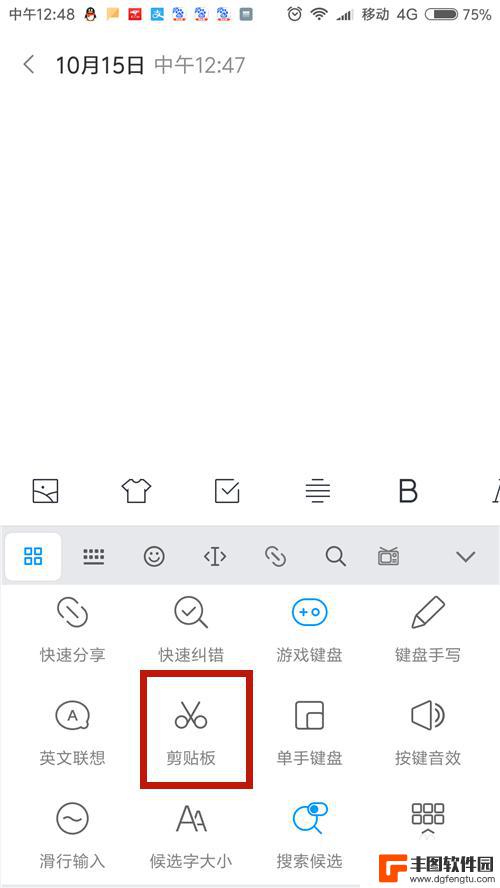
5.剪贴板的历史内容便出现了。
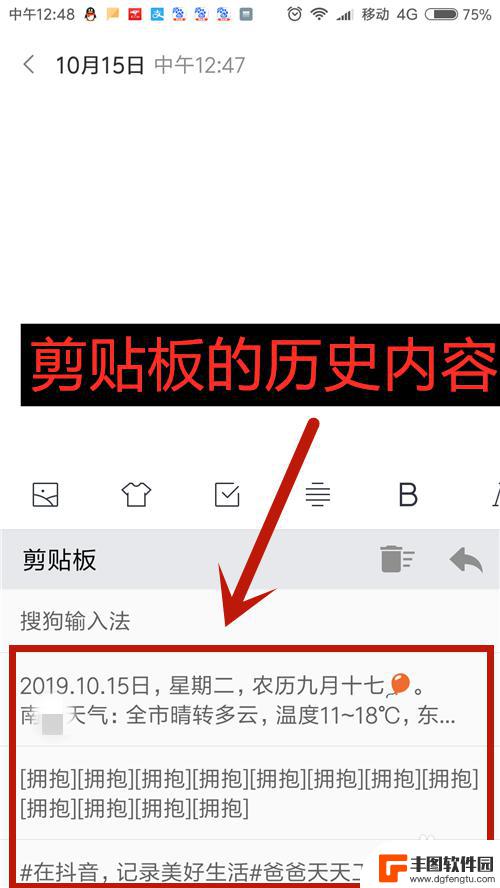
6.选择想粘贴的剪切板的历史内容。
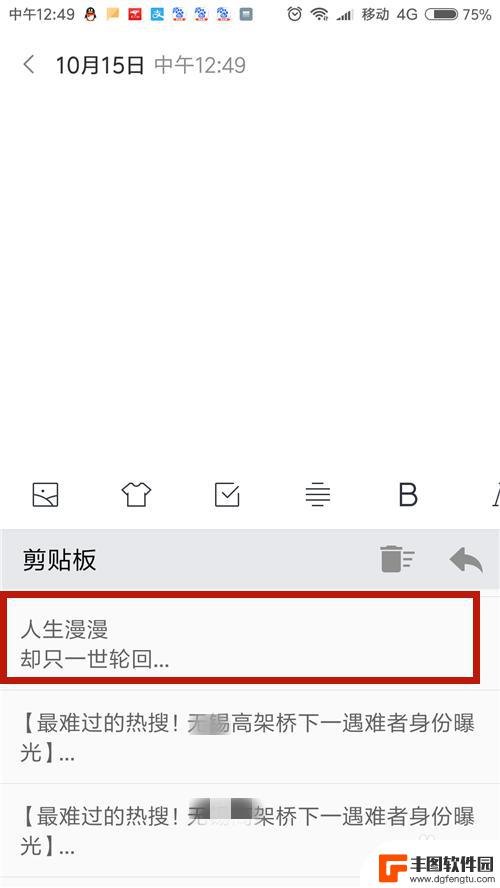
7.单击历史内容,粘贴成功,非常方便!
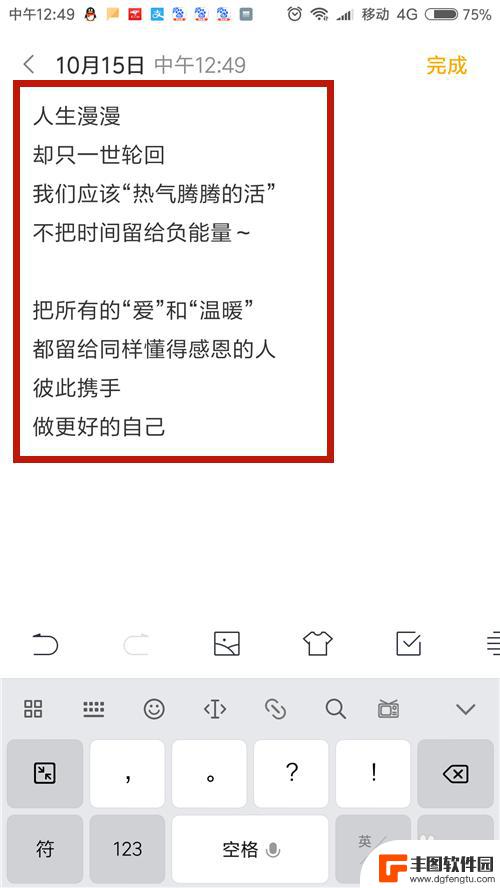
8.方法总结:
1、让手机进入输入法状态,如:新建便签。
2、点击输入法设置按钮。
3、屏幕下部弹出设置选项;
4、点击【剪贴板】。
5、剪贴板的历史内容出现。
6、选择剪切板的历史内容。
7、剪切板的历史内容粘贴成功。

以上就是手机如何找到剪贴板以前的内容的全部内容,如果遇到这种情况,你可以按照以上步骤解决,操作简单快速,一步到位。
相关教程
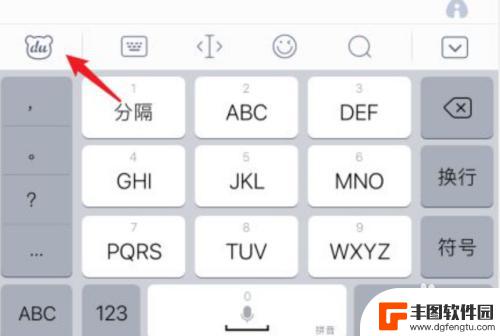
苹果粘贴板记录怎么查 苹果手机剪贴板历史记录怎么找
在日常使用苹果手机的过程中,我们经常会遇到需要查找剪贴板历史记录的情况,无论是因为需要找回之前复制的某段文字,还是想要追溯自己曾经复制过的内容,了解如何查找苹果手机剪贴板历史记...
2023-12-08 17:30:22
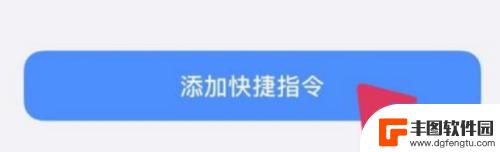
苹果手机怎么设置剪切版 苹果手机剪贴板在哪里设置
苹果手机的剪贴板功能在日常使用中非常方便,可以帮助我们轻松复制、剪切和粘贴文本内容,许多用户可能不清楚如何设置和管理剪贴板功能。在苹果手机上,设置剪贴板功能非常简单,只需要进入...
2024-06-19 14:20:06
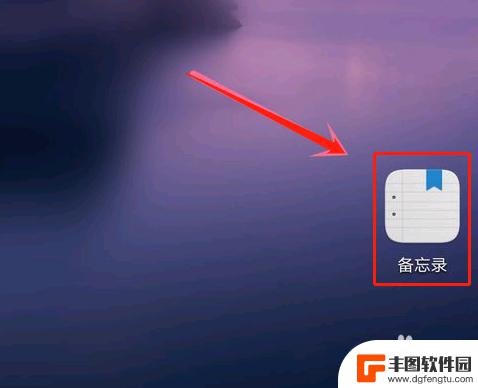
手机剪贴板怎么增加 手机剪贴板在哪里设置
在日常使用手机时,我们经常会遇到需要复制和粘贴文字的情况,而手机的剪贴板功能就是帮助我们处理这些文本的利器。有时候我们可能会遇到剪贴板容量不足或者无法找到剪贴板设置的情况。如何...
2024-07-03 10:22:14
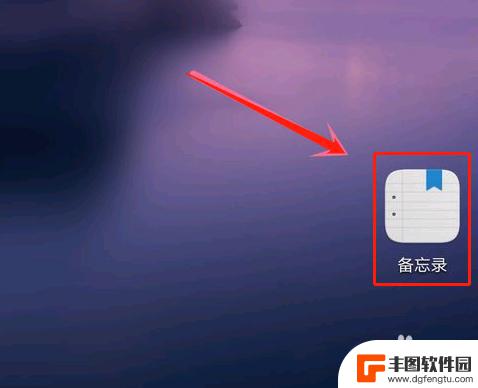
手机上剪贴板在哪 如何在手机上打开剪贴板
手机上的剪贴板是一个非常方便的工具,可以帮助我们复制和粘贴文本、图片等内容,但是很多人可能不清楚在手机上如何打开剪贴板。实际上只需要在手机上长按文本框或者图片,就会弹出复制、剪...
2024-05-04 17:26:59
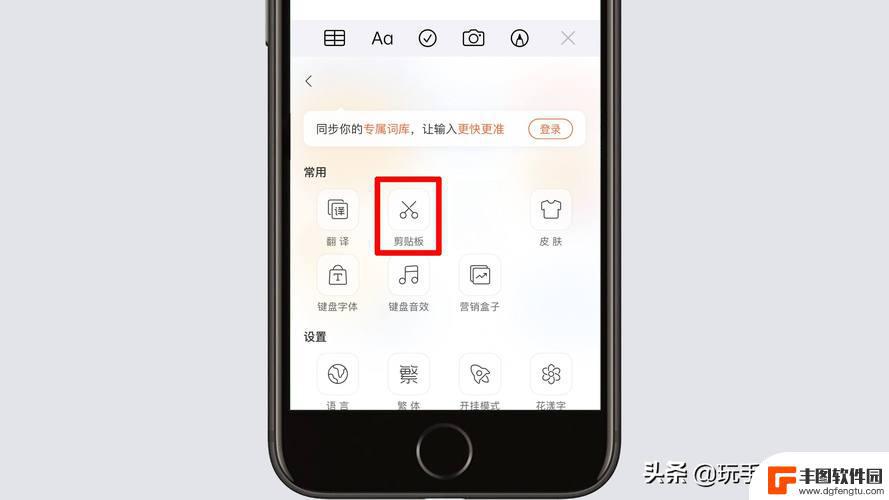
手机的粘贴板在哪里啊 手机快捷键调出粘贴板
手机的粘贴板是一个非常实用的工具,它可以存储我们复制或剪切的文字、链接、图片等内容,方便我们在需要的时候进行粘贴,很多人对于手机的粘贴板位置并不清楚,不知道如何调出粘贴板。在大...
2024-01-23 15:21:45
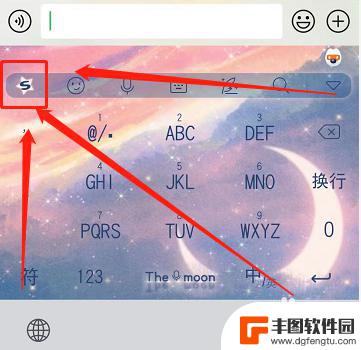
iphone自带输入法剪贴板 苹果自带输入法剪贴板功能介绍
苹果自带的输入法剪贴板功能在iPhone上提供了极大的便利性,让我们能够更加高效地进行文字的复制和粘贴操作,通过简单的设置,我们可以将常用的短语、句子甚至是长篇文章保存到剪贴板...
2024-02-09 15:19:38

苹果手机电话怎么设置满屏显示 iPhone来电全屏显示怎么设置
苹果手机作为一款备受欢迎的智能手机,其来电全屏显示功能也备受用户青睐,想要设置苹果手机来电的全屏显示,只需进入手机设置中的电话选项,然后点击来电提醒进行相应设置即可。通过这一简...
2024-11-27 15:22:31

三星山寨手机怎么刷机 山寨手机刷机工具
在当今科技发展迅速的时代,手机已经成为人们生活中不可或缺的重要工具,市面上除了知名品牌的手机外,还存在着许多山寨手机,其中三星山寨手机尤为常见。对于一些用户来说,他们可能希望对...
2024-11-27 14:38:28
小编精选
苹果手机电话怎么设置满屏显示 iPhone来电全屏显示怎么设置
2024-11-27 15:22:31三星山寨手机怎么刷机 山寨手机刷机工具
2024-11-27 14:38:28怎么手机照片做表情 自己制作微信表情包的步骤
2024-11-27 13:32:58手机锁死怎么解开密码 手机屏幕锁住了怎样解锁
2024-11-27 11:17:23如何让手机与蓝牙耳机对接 手机无法连接蓝牙耳机怎么办
2024-11-27 10:28:54苹果手机怎么关闭听筒黑屏 苹果手机听筒遮住后出现黑屏怎么办
2024-11-27 09:29:48vivo手机如何更改字体大小 vivo手机系统字体大小修改步骤
2024-11-26 16:32:51手机上如何设置显示温度 手机屏幕如何显示天气和时间
2024-11-26 14:35:15手机流量为什么不能用 手机流量突然无法上网怎么办
2024-11-26 13:17:58手机屏幕白边如何去除黑边 华为手机屏幕上方显示黑色条纹怎么处理
2024-11-26 12:20:15热门应用